Как добавить шрифты в Adobe Premiere Pro
Использование уникальных шрифтов в вашем проекте не только сделает ваше видео заметным для зрителей, но и может стать отличным способом создать бренд. К счастью, вы не застряли только со шрифтами по умолчанию, которые уже установлены. Адоб Премьер Про. Вы можете использовать любой доступный шрифт для загрузки и установки на свой компьютер.
Adobe Premiere загружает предварительно установленные шрифты с вашего компьютера. В этом уроке мы покажем вам, как установить шрифты в Adobe Premiere и использовать их в своем видео.
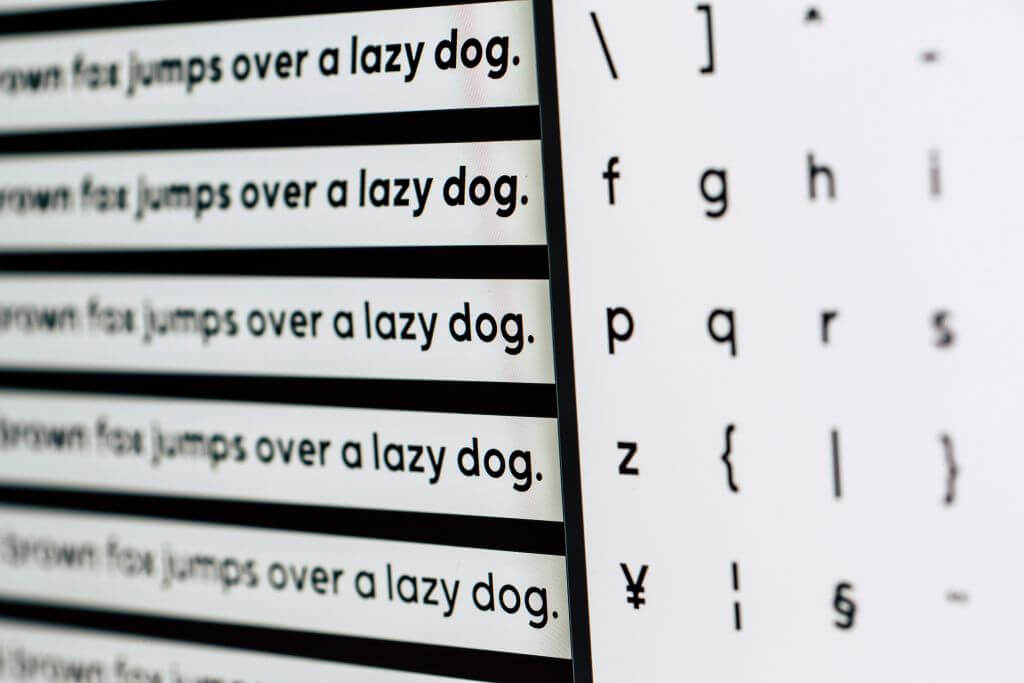
Программы для Windows, мобильные приложения, игры - ВСЁ БЕСПЛАТНО, в нашем закрытом телеграмм канале - Подписывайтесь:)
Добавление шрифтов в Adobe Premiere Pro
Чтобы добавить шрифты в Premiere, вам просто нужно установить их на свой компьютер. Вы можете скачать бесплатные шрифты онлайн или иметь пользовательский шрифт сделанный для вас, который вы можете скачать. Вот как установить их после того, как вы их загрузили.
- Откройте файл .zip с помощью такой программы, как 7zip. Внутри должен быть файл шрифта .ttf или .otf.
- Извлеките файл .ttf или .otf куда-нибудь, где вы его помните, и щелкните по нему, чтобы открыть.
- Вы увидите пример шрифта в новом окне. В левом верхнем углу нажмите кнопку «Установить».
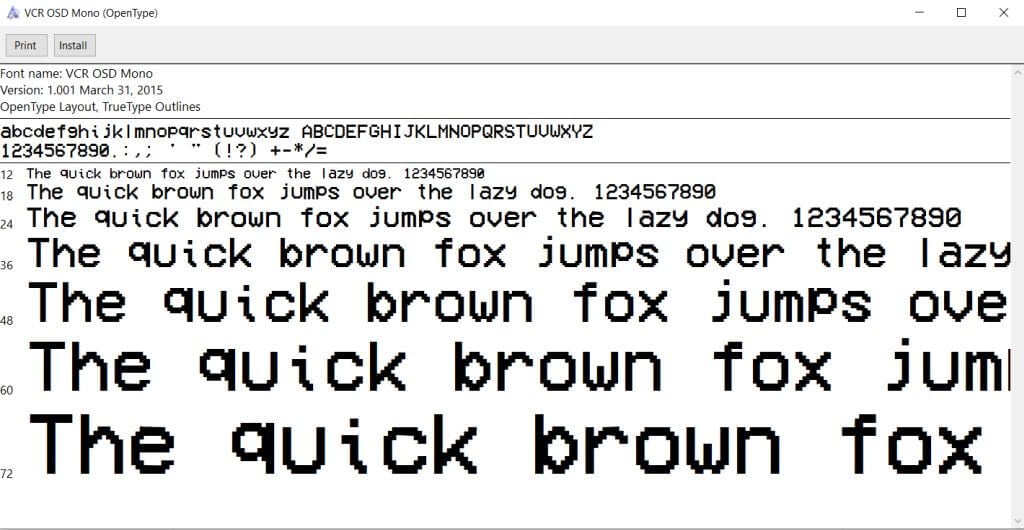
- После установки вы можете закрыть окно.
Установите шрифт перед открытием Premiere. Если Premiere уже открыт при установке нового шрифта, возможно, вам придется перезапустить Premiere, чтобы программа обнаружила новый шрифт.
Добавляйте новые шрифты через Adobe Fonts
Еще один способ быстро добавить шрифты для использования в проектах Premiere — загрузить их через Adobe Fonts, ранее называвшуюся Typekit. Это функция, которую вы можете использовать в приложении Creative Cloud, и вы можете использовать загруженные шрифты во всех приложениях Adobe.
- Откройте Adobe Creative Cloud и перейдите в раздел Stock & Marketplace.
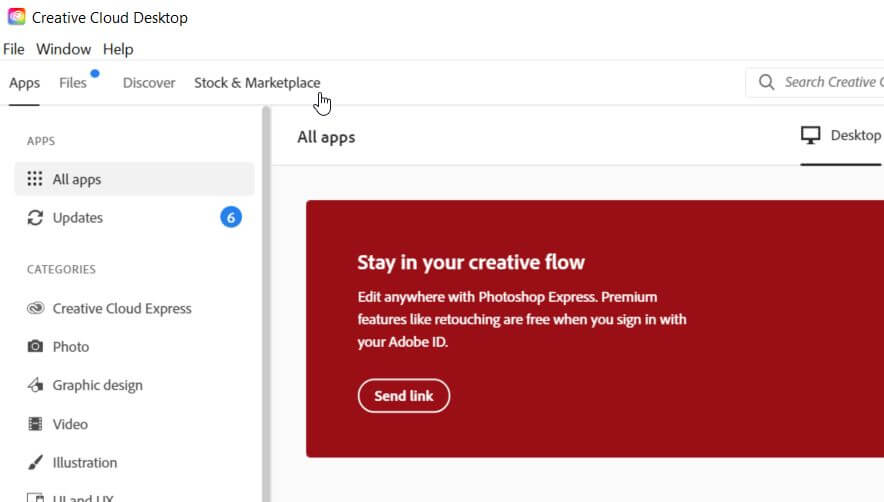
- Выберите «Шрифты» в верхней строке меню.
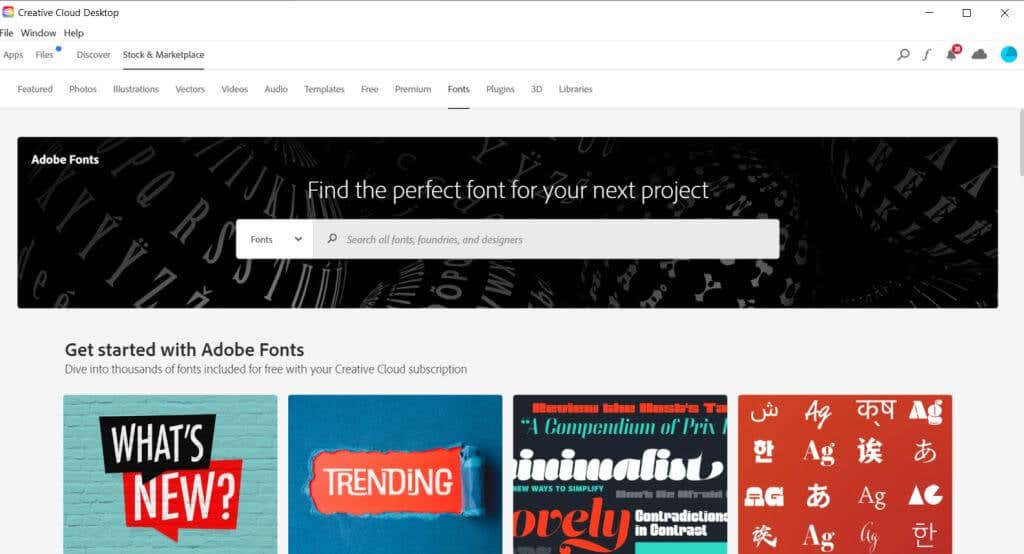
- Просмотрите, чтобы найти шрифт, который вы хотите использовать. Вы попадете на сайт Adobe Fonts.
- Нажмите на шрифт, который хотите загрузить.
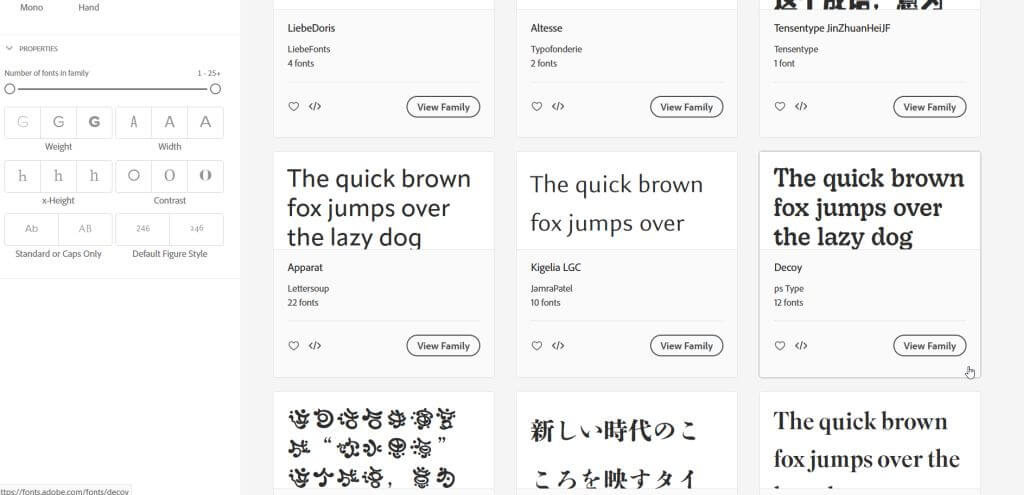
- Справа от имени шрифта вы можете щелкнуть ползунок «Активировать шрифт», чтобы добавить его в Creative Cloud. Теперь он будет доступен в Adobe Premiere.
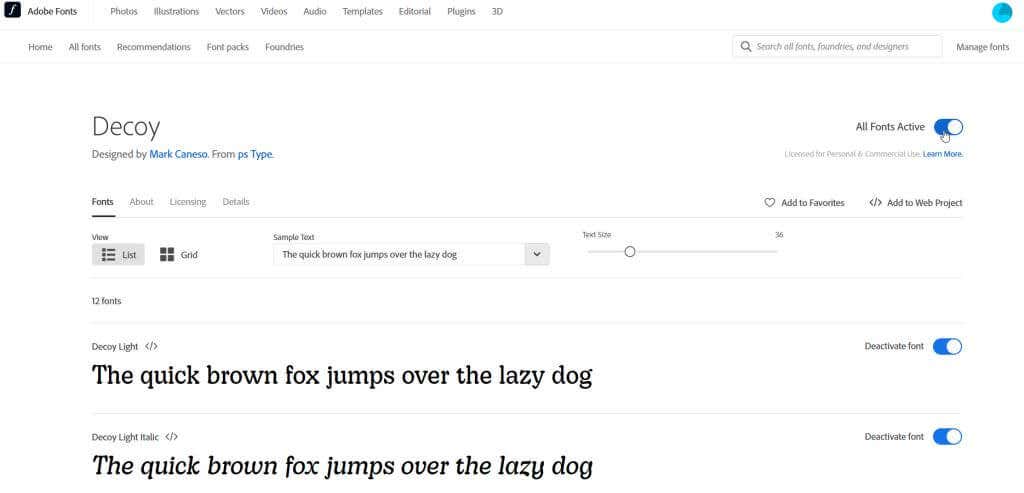
- Если шрифт имеет несколько стилей, вы можете прокрутить вниз и активировать только те, которые хотите использовать.
Вы можете просмотреть загруженные шрифты в Creative Cloud, выбрав «Приложения» в верхней строке меню, а затем «Управление шрифтами» на боковой панели. Открыв Premiere, вы можете использовать свои новые шрифты, используя методы, описанные ниже.
Использование новых шрифтов в Adobe Premiere Pro
Теперь, когда вы загрузили новый шрифт, вы можете открыть Adobe Premiere, чтобы использовать его в своем проекте. Вот как использовать его несколькими способами.
- При использовании функции «Устаревшие заголовки» вы можете выбрать раскрывающийся список «Семейство шрифтов» и выбрать новый шрифт, который вы только что установили.
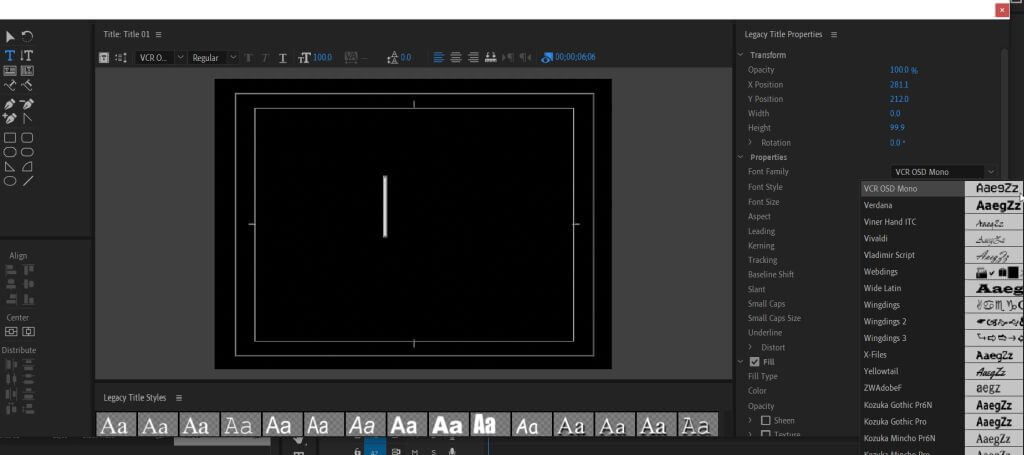
- При использовании основной графики шаблоны панелей, перейдите на панель «Элементы управления эффектами». Откройте раскрывающийся список «Текст», затем раскрывающийся список «Исходный текст». Нажмите на поле чуть ниже, чтобы изменить шрифт.
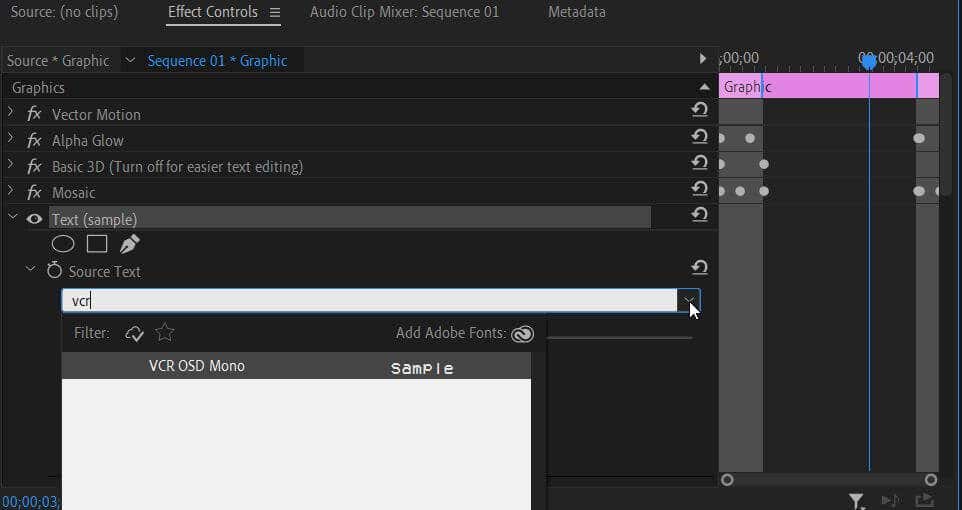
- Если вы используете инструмент «Текст», вы можете выполнить шаг 2 на панели «Элементы управления эффектами».
Ваш недавно установленный шрифт должен появиться в раскрывающемся списке при использовании текста. Если вы не можете его найти, попробуйте ввести название шрифта в поле и выбрать его таким образом.
Почему мой шрифт не отображается в Adobe Premiere Pro?
Если у вас возникли проблемы с добавлением нового шрифта в Premiere, вы можете решить эту проблему несколькими способами. Если ваш шрифт не отображается в раскрывающихся списках выбора шрифта даже после его поиска, попробуйте выполнить некоторые из этих действий, чтобы исправить это.
- Убедитесь, что вы правильно установили шрифт. Вы можете увидеть, установлен ли шрифт, открыв исходный файл .ttf. Нажмите кнопку «Установить» в верхнем левом углу. Если вы получаете сообщение об ошибке, в котором говорится, что шрифт уже установлен, попробуйте другое решение. Вы также можете заменить установленный шрифт и установить его снова.
- Перезапустите Adobe Premiere. Обязательно сохраните, затем перейдите в «Файл»> «Выход». Затем снова откройте Premiere и свой видеопроект.
- Перезагрузите компьютер. Если Premiere по-прежнему не подбирает новый шрифт, перезагрузка компьютера может позволить ему это сделать.
Эти исправления должны позволить Premiere распознавать ваш недавно установленный шрифт, чтобы вы могли использовать его в своем проекте.
Сделайте ваши видео выделяющимися, добавив шрифты
Важная часть создания внешнего вида видео, безусловно, может включать в себя шрифты, которые вы выбираете, и то, как вы их используете. Дизайн шрифта может сыграть решающую роль в сообщении, которое вы пытаетесь донести. Так почему бы не сделать все правильно и не добавить идеальный шрифт для вашего проекта с помощью этого руководства.
Программы для Windows, мобильные приложения, игры - ВСЁ БЕСПЛАТНО, в нашем закрытом телеграмм канале - Подписывайтесь:)